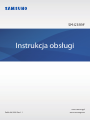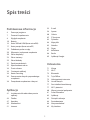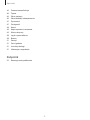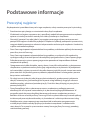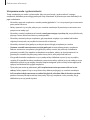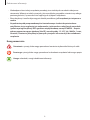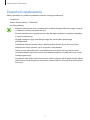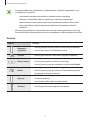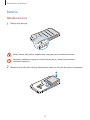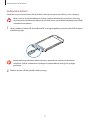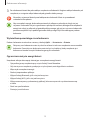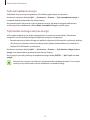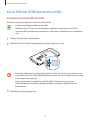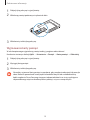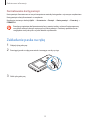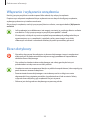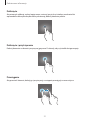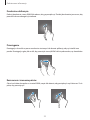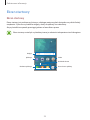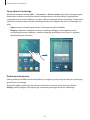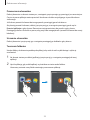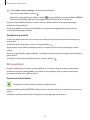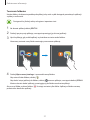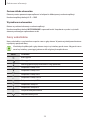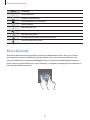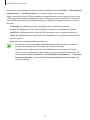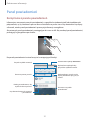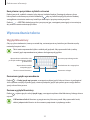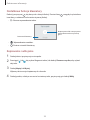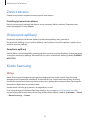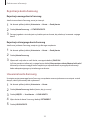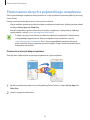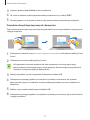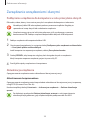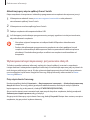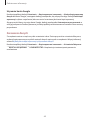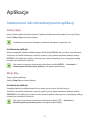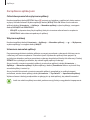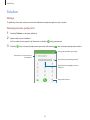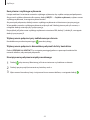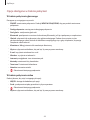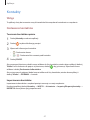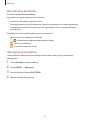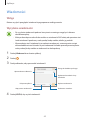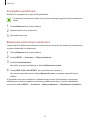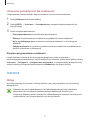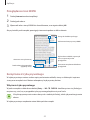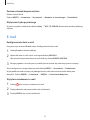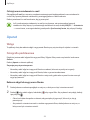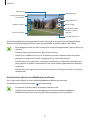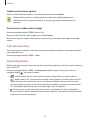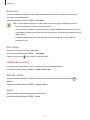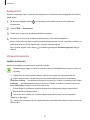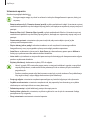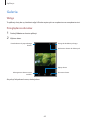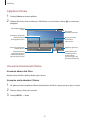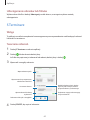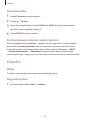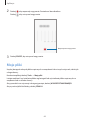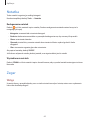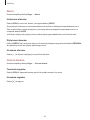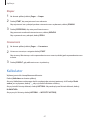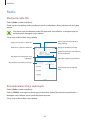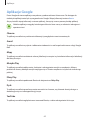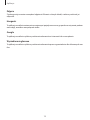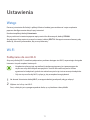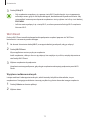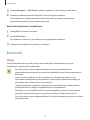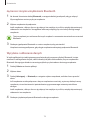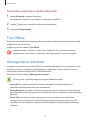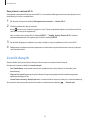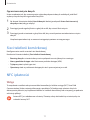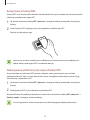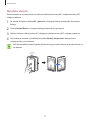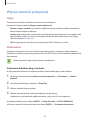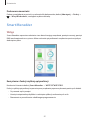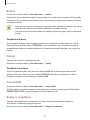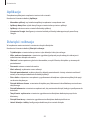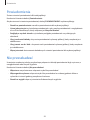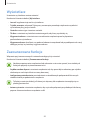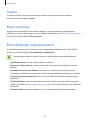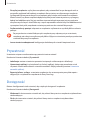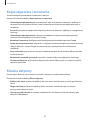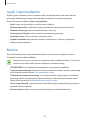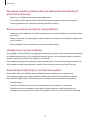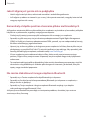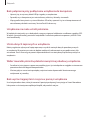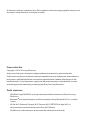Samsung SM-G389F Instrukcja obsługi
- Kategoria
- Smartfony
- Typ
- Instrukcja obsługi

2
Spis treści
Podstawowe informacje
4 Przeczytaj najpierw
7 Zawartość opakowania
8 Wygląd urządzenia
10 Bateria
16 Karta SIM lub USIM (karta microSIM)
17 Karta pamięci (karta microSD)
19 Zakładanie paska na rękę
20 Włączanie i wyłączanie urządzenia
20 Ekran dotykowy
23 Ekran startowy
29 Ekran blokady
31 Panel powiadomień
32 Wprowadzanie tekstu
34 Zrzut z ekranu
34 Otwieranie aplikacji
34 Konto Samsung
36 Przenoszenie danych z poprzedniego
urządzenia
38 Zarządzanie urządzeniem i danymi
Aplikacje
41 Instalowanie lub odinstalowywanie
aplikacji
43 Telefon
47 Kontakty
49 Wiadomości
51 Internet
53 E-mail
54 Aparat
60 Galeria
62 S Terminarz
63 Dyktafon
64 Moje pliki
65 Notatka
65 Zegar
67 Kalkulator
68 Radio
69 Aplikacje Google
Ustawienia
71 Wstęp
71 Wi-Fi
73 Bluetooth
75 Tryb Offline
75 Udostępnianie internetu
76 Licznik danych
77 Sieci telefonii komórkowej
77 NFC i płatności
80 Więcej ustawień połączenia
81 Smart Menedżer
83 Aplikacje
83 Dźwięki i wibracje
84 Powiadomienia
84 Nie przeszkadzać
85 Wyświetlacz

Spis treści
3
85 Zaawansowane funkcje
86 Tapeta
86 Ekran startowy
86 Ekran blokady i zabezpieczenia
87 Prywatność
87 Dostępność
88 Konta
89 Kopia zapasowa i zerowanie
89 Klawisz aktywny
90 Język i wprowadzanie
90 Bateria
91 Pamięć
91 Data i godzina
91 Instrukcja obsługi
91 Informacje o urządzeniu
Załącznik
92 Rozwiązywanie problemów

4
Podstawowe informacje
Przeczytaj najpierw
Aby bezpiecznie i prawidłowo korzystać z tego urządzenia, należy uważnie przeczytać tę instrukcję.
•
Przedstawione opisy bazują na ustawieniach domyślnych urządzenia.
•
W zależności od regionu, operatora sieci, specyfikacji modelu lub oprogramowania urządzenia
opisana w instrukcji zawartość może być inna od wyświetlanej na urządzeniu.
•
Zawartość (zawartość wysokiej jakości) wymagająca znacznego wykorzystania procesora i
pamięci RAM wpływa na całkowitą wydajność urządzenia. Aplikacje powiązane z tą zawartością
mogą nie działać poprawnie w zależności od parametrów technicznych urządzenia i środowiska,
w jakim uruchomiono aplikacje.
•
Firma Samsung nie ponosi odpowiedzialności za problemy z działaniem aplikacji dostarczonych
przez firmy inne niż Samsung.
•
Firma Samsung nie ponosi odpowiedzialności za problemy z wydajnością lub zgodnością,
wynikające z edycji ustawień rejestru lub modyfikacji oprogramowania systemu operacyjnego.
Próba dostosowania systemu operacyjnego może spowodować nieprawidłowe działanie
urządzenia lub aplikacji.
•
Oprogramowanie, źródła dźwięków, tapety, obrazy i inne pliki multimedialne są dostarczane z
urządzeniem na podstawie umowy licencyjnej o ograniczonym użytkowaniu. Wyodrębnianie
tych materiałów i wykorzystywanie ich do celów komercyjnych lub innych stanowi naruszenie
praw autorskich. Użytkownicy ponoszą całkowitą odpowiedzialność za niezgodne z prawem
korzystanie z multimediów.
•
Za usługi transmisji danych, takie jak przesyłanie wiadomości, przekazywanie i pobieranie
danych, automatyczną synchronizację lub używanie usług lokalizacji, mogą być naliczane
dodatkowe opłaty, zależnie od posiadanej taryfy. Duże ilości danych lepiej jest przesyłać za
pomocą funkcji Wi-Fi.
•
Domyślne aplikacje, które są dostarczane razem z urządzeniem, podlegają procesowi
aktualizacji, ale ich wsparcie może zakończyć się bez wcześniejszego powiadomienia. W
przypadku pytań dotyczących aplikacji dostarczanych razem z urządzeniem prosimy o
kontakt z centrum serwisowym firmy Samsung. W celu uzyskania informacji na temat aplikacji
instalowanych przez użytkownika należy się skontaktować z właściwymi dostawcami usług.
•
Modyfikowanie systemu operacyjnego urządzenia lub instalowanie oprogramowania
z nieoficjalnych źródeł może być przyczyną uszkodzenia urządzenia i uszkodzenia lub
utraty danych. Te czynności są naruszeniem umowy licencyjnej firmy Samsung i powodują
unieważnienie gwarancji.

Podstawowe informacje
5
Utrzymanie wodo- i pyłoszczelności
Twoje urządzenie jest wodo- i pyłoszczelne. Aby utrzymać wodo- i pyłoszczelność swojego
urządzenia, dokładnie przestrzegaj podanych niżej wskazówek. W przeciwnym razie może dojść do
jego uszkodzenia.
•
Nie należy zanurzać urządzenia w wodzie poniżej głębokości 1 m i utrzymywać go w zanurzeniu
przez ponad 30 minut.
•
Należy upewnić się, że tylna pokrywa jest szczelnie zamknięta. W przeciwnym razie może ona
przepuszczać wodę i pył.
•
Nie należy narażać urządzenia na kontakt z wodą poruszającą się z dużą siłą, na przykład wodą
płynącą z kranu, falami morskimi czy wodospadami.
•
Nie należy otwierać pokryw urządzenia, gdy urządzenie znajduje się w wodzie lub bardzo
wilgotnych miejscach, na przykład na basenie lub w łazience.
•
Nie należy otwierać tylnej pokrywy mokrymi rękami lub gdy urządzenie jest mokre.
•
Gumowe uszczelki zamontowane na tylnej pokrywie to ważne komponenty urządzenia.
Podczas otwierania i zamykania tylnej pokrywy należy uważać, aby uniknąć uszkodzenia
gumowej uszczelki. Aby zapobiec uszkodzeniu urządzenia, należy się również upewnić, że
gumowych uszczelek nie pokrywają żadne nieczystości, takie jak piasek lub kurz.
•
W wypadku kontaktu urządzenia z czystą wodą należy dokładnie wytrzeć je czystą miękką
szmatką. W wypadku kontaktu urządzenia z inną cieczą należy spłukać je czystą wodą, po czym
dokładnie wytrzeć czystą miękką szmatką. Nieprzestrzeganie tych instrukcji może negatywnie
wpłynąć na działanie lub wygląd urządzenia.
•
Tylna pokrywa może się poluzować, jeśli urządzenie zostanie upuszczone lub coś w nie
uderzy. Należy upewnić się, że wszystkie osłony dobrze przylegają i są szczelnie zamknięte.
•
Jeśli urządzenie było zanurzone w wodzie lub głośnik, mikrofon albo słuchawka są mokre
podczas rozmowy dźwięk może być niewyraźny. Wytrzyj urządzenie suchą szmatką, aby je
dokładnie wysuszyć przed użyciem.

Podstawowe informacje
6
•
Wodoodporna konstrukcja urządzenia powoduje, że w niektórych warunkach wibruje ono
nieznacznie. Wibracje w takich sytuacjach, jak na przykład w przypadku ustawienia wysokiego
poziomu głośności, są normalne i nie wpływają na wydajność urządzenia.
•
Ekran dotykowy i inne funkcje mogą nie działać prawidłowo, jeśli urządzenie jest używane w
wodzie.
•
Na podstawie prób przeprowadzonych w kontrolowanym środowisku potwierdzono
certyfikatem, że to urządzenie jest wodoszczelne i pyłoszczelne w określonych warunkach
(spełnia wymogi klasyfikacji IP67 zgodnie z międzynarodową normą IEC 60529 – Stopnie
ochrony zapewniane przez obudowy [Kod IP]; warunki próby: 15–35°C, 86–106 kPa, 1 metr,
30 minut). Pomimo tej klasyfikacji w pewnych sytuacjach i tak może dojść do uszkodzenia
urządzenia.
Ikony pomocnicze
Ostrzeżenie: sytuacje, które mogą spowodować zranienie użytkownika lub innych osób
Przestroga: sytuacje, które mogą spowodować uszkodzenie urządzenia lub innego sprzętu
Uwaga: wskazówki, uwagi i dodatkowe informacje

Podstawowe informacje
7
Zawartość opakowania
Należy sprawdzić, czy pudełko z produktem zawiera następujące elementy:
•
Urządzenie
•
Bateria (litowo-jonową / 2 200 mAh)
•
Instrukcja obsługi
•
Elementy dostarczane wraz z urządzeniem i wszelkie dostępne akcesoria mogą się różnić
w zależności od kraju lub operatora sieci.
•
Dostarczone akcesoria są przeznaczone tylko dla tego urządzenia i mogą być niezgodne
z innymi urządzeniami.
•
Wygląd urządzenia i jego specyfikacje mogą ulec zmianie bez uprzedniego
powiadomienia.
•
Dodatkowe akcesoria można nabyć u lokalnego dystrybutora firmy Samsung. Przed
zakupieniem należy upewnić się, że są zgodne z urządzeniem.
•
Należy używać tylko akcesoriów zatwierdzonych przez firmę Samsung. Korzystanie z
niezatwierdzonych akcesoriów może spowodować problemy z wydajnością oraz usterki
nieobjęte gwarancją.
•
Dostępność akcesoriów może ulec zmianie i zależy wyłącznie od ich producentów. Więcej
informacji na temat dostępnych akcesoriów można znaleźć w witrynie internetowej firmy
Samsung.

Podstawowe informacje
8
Wygląd urządzenia
Mikrofon
Ekran dotykowy
Słuchawka
Złacze słuchawkowe
Złącze wielofunkcyjne
Klawisz strony domowej
Klawisz ostatnich aplikacji
Klawisz zasilania
Przedni aparat
Klawisz wstecz
Czujnik zbliżeniowy
Klawisz głośności
Klawisz aktywny
Antena NFC (w baterii)
Głośnik
Tylny aparat
Flesz
Wewnętrzna antena
Tylną pokrywę
Wbudowana antena GPS

Podstawowe informacje
9
•
Przypadki problemów z połączeniem i rozładowaniem się baterii mogą zdarzyć się w
następujących sytuacjach:
–
umieszczenie metalicznych naklejek w okolicach anteny urządzenia
–
założenie na urządzenie pokrywy wykonanej z materiału metalicznego
–
zakrycie obszaru anteny rękoma lub innymi przedmiotami podczas korzystania
z pewnych funkcji, takich jak połączenia telefoniczne lub połączenia danych
mobilnych.
•
Wskazane jest naklejenie na ekranie folii ochronnej atestowanej przez firmę Samsung.
Stosowanie folii ochronnych bez atestu może spowodować wadliwe działanie czujników.
Klawisze
Klawisz Funkcja
Włączania /
wyłączania
•
Naciśnij i przytrzymaj, aby włączyć lub wyłączyć urządzenie.
•
Naciśnij, aby włączyć lub zablokować ekran.
Ostatnie
•
Naciśnij, aby otworzyć listę ostatnio używanych aplikacji.
Ekran startowy
•
Naciśnij, aby włączyć ekran, gdy jest zablokowany.
•
Naciśnij, aby powrócić do ekranu startowego.
•
Naciśnij i przytrzymaj, aby uruchomić wyszukiwarkę
Google
.
Wstecz
•
Naciśnij, aby powrócić do poprzedniego ekranu.
•
Naciśnij i przytrzymaj, aby otworzyć listę dodatkowych opcji
dostępnych na bieżącym ekranie.
Aktywny
•
Naciśnij lub naciśnij i przytrzymaj, aby uruchomić wstępnie
ustawione aplikacje.
•
Naciśnij, aby zrobić zdjęcie w trybie aparatu.
Głośność
•
Naciśnij, aby dostosować głośność urządzenia.

Podstawowe informacje
10
Bateria
Wkładanie baterii
1
Zdejmij tylną pokrywę.
Należy uważać, aby podczas zdejmowania tylnej pokrywy nie uszkodzić paznokci.
Nie należy nadmiernie wyginać ani skręcać tylnej pokrywy. Może to spowodować
uszkodzenie pokrywy.
2
Włóż baterię, tak aby złote styki były odpowiednio ułożone w stosunku do styków w urządzeniu.
1
2

Podstawowe informacje
11
3
Załóż tylną pokrywę.
Przyciśnij
Dopasuj
1
2
Zadbaj o to, by tylna pokrywa była szczelnie zamknięta, aby do urządzenia nie dostała się
woda ani kurz. Jeśli tylna pokrywa jest otwarta lub nieszczelna, do urządzenia może dostać
się woda oraz kurz, co może spowodować uszkodzenia.
Wyjmowanie baterii
1
Zdejmij tylną pokrywę.
2
Wyjmiij baterię.

Podstawowe informacje
12
Ładowanie baterii
Przed pierwszym użyciem baterii lub jeśli bateria nie była używana przez dłuższy czas naładuj ją.
Należy używać wyłącznie ładowarek, baterii i kabli zatwierdzonych przez firmę Samsung.
Używanie niezatwierdzonych ładowarek lub kabli może spowodować eksplozję baterii bądź
uszkodzenie urządzenia.
1
Należy podłączyć kabel USB do zasilacza USB, a następnie podłączyć koniec kabla USB do złącza
wielofunkcyjnego.
Nieprawidłowe podłączenie ładowarki może spowodować poważne uszkodzenie
urządzenia. Żadne uszkodzenia wynikające z nieprawidłowej obsługi nie są objęte
gwarancją.
2
Podłącz zasilacz USB do gniazdka elektrycznego.

Podstawowe informacje
13
3
Po naładowaniu baterii do pełna odłącz urządzenie od ładowarki. Najpierw odłącz ładowarkę od
urządzenia, a następnie odłącz ładowarkę od gniazdka elektrycznego.
Nie należy wyjmować baterii przed odłączeniem ładowarki. Może to spowodować
uszkodzenie urządzenia.
Aby oszczędzać energię, ładowarka powinna być odłączona od zasilania, kiedy nie jest
używana. Ładowarka nie jest wyposażona w przełącznik zasilania, dlatego dla oszczędności
energii też należy ją odłączać od gniazdka elektrycznego, gdy nie jest używana. Ładowarka
powinna znajdować się w pobliżu gniazdka elektrycznego i być łatwo dostępna podczas
ładowania.
Wyświetlanie pozostałego czasu ładowania
Podczas ładowania otwórz ekran startowy i dotknij
Aplik.
→
Ustawienia
→
Bateria
.
Faktyczny czas ładowania może się różnić w zależności od stanu urządzenia oraz warunków
ładowania. Pozostały czas ładowania może nie być wyświetlany, kiedy urządzenie jest
ładowane w bardzo zimnych lub bardzo gorących warunkach.
Ograniczanie zużycia energii baterii
Urządzenie oferuje różne opcje ułatwiające oszczędzanie energii baterii.
•
Optymalizuj pracę urządzenia przy użyciu funkcji Smart Menedżer.
•
Gdy nie używasz urządzenia, przełącz je w tryb uśpienia, naciskając klawisz zasilania.
•
Włącz tryb oszczędzania energii.
•
Zamknij niepotrzebne aplikacje.
•
Wyłącz funkcję Bluetooth, jeśli z niej nie korzystasz.
•
Wyłącz funkcję Wi-Fi, jeśli z niej nie korzystasz.
•
Wyłącz automatyczną synchronizację aplikacji, które muszą zostać zsynchronizowane np.
e-maile.
•
Skróć czas podświetlenia.
•
Zmniejsz jasność ekranu.

Podstawowe informacje
14
Porady i środki ostrożności dla ładowania baterii
•
Gdy stan naładowania baterii jest niski, ikona baterii jest wyświetlana jako pusta.
•
Po całkowitym rozładowaniu baterii urządzenia nie można włączyć nawet po podłączeniu go do
ładowarki. Przed ponownym włączeniem urządzenia należy ładować wyczerpaną baterię przez
kilka minut.
•
Bateria może ulec szybkiemu rozładowaniu, jeśli jednocześnie używa się kilku aplikacji, aplikacji
sieciowych lub takich, które wymagają połączenia z innym urządzeniem. Aby zapobiec zanikowi
zasilania podczas transmisji danych, należy używać tych aplikacji po naładowaniu baterii
urządzenia do pełna.
•
Użycie źródła zasilania innego niż ładowarka, takiego jak np. komputer, może spowodować
wydłużenie czasu ładowania ze względu na niższe natężenie prądu.
•
Z urządzenia można korzystać podczas ładowania, jednak powoduje to wydłużenie czasu
ładowania baterii do pełna.
•
Jeśli urządzenie jest zasilane z niestabilnego źródła zasilania, podczas ładowania baterii ekran
dotykowy może nie działać. Wtakim przypadku należy odłączyć ładowarkę od urządzenia.
•
Podczas ładowania urządzenie i ładowarka może się nagrzewać. Jest to normalne zjawisko, które
nie powinno wpływać na trwałość ani wydajność urządzenia. Jeśli bateria nagrzeje się bardziej
niż zwykle, ładowarka może przerwać ładowanie.
•
Jeżeli podczas ładowania urządzenia złącze wielofunkcyjne jest mokre, urządzenie może być
uszkodzone. Przed naładowaniem urządzenia dokładnie wytrzyj złącze wielofunkcyjne.
•
Jeżeli ładowanie urządzenia nie przebiega prawidłowo, należy je zanieść wraz zładowarką do
centrum serwisowego firmy Samsung.

Podstawowe informacje
15
Tryb oszczędzania energii
Urządzenie zużywa mniej energii baterii, jeśli niektóre jego funkcje są wyłączone.
Na ekranie startowym dotknij
Aplik.
→
Ustawienia
→
Bateria
→
Tryb oszczędzania energii
, a
następnie dotknij przełącznika, aby włączyć opcję.
Aby automatycznie aktywować tryb oszczędzania energii, gdy bateria osiągnie zdefiniowany
wcześniej poziom naładowania, dotknij
Rozp. oszczędzan. energii
i wybierz opcję.
Tryb bardzo niskiego zużycia energii
Jeśli urządzenie działa w tym trybie, energia baterii wystarcza na jeszcze dłużej. Zachowanie
urządzenia w trybie maksymalnego oszczędzania energii jest następujące:
•
Pozwala ograniczyć zakres dostępnych aplikacji wyłącznie do kluczowych i wybranych aplikacji.
•
Gdy ekran jest wyłączony, transmisja danych przez połączenie komórkowe jest nieaktywna.
•
Funkcje Wi-Fi i Bluetooth są nieaktywne.
Na ekranie startowym dotknij
Aplik.
→
Ustawienia
→
Bateria
→
Tryb bardzo niskiego zużycia
energii
, a następnie dotknij przełącznik, aby włączyć funkcję.
Aby wyłączyć tryb maksymalnego oszczędzania energii, dotknij
WIĘCEJ
→
Wył. Tryb b. nis. zuż.
energii
.
Pozostały czas zużycia wyświetla czas, jaki pozostał do wyładowania baterii. Czas zużycia
może być inny zależnie od ustawień urządzenia i warunków obsługi.

Podstawowe informacje
16
Karta SIM lub USIM (karta microSIM)
Instalowanie karty SIM lub USIM
Włóż dostarczoną przez operatora sieci kartę SIM lub USIM.
•
Urządzenie obsługuje tylko karty microSIM.
•
Niektóre usługi LTE mogą nie być dostępne w zależności od operatora sieci. W celu
uzyskania dalszych informacji o dostępności usług należy skontaktować się z operatorem
sieci.
1
Zdejmij tylną pokrywę i wyjmij baterię.
2
Włóż kartę SIM lub USIM, tak aby pozłacane styki były skierowane w dół.
•
Nie należy wkładać karty pamięci do gniazda karty SIM. Jeśli karta pamięci zakleszczy się
w gnieździe karty SIM, należy oddać urządzenie do centrum serwisowego firmy Samsung
w celu wyjęcia karty pamięci.
•
Należy uważać, aby nie zgubić karty SIM lub USIM. Firma Samsung nie ponosi
odpowiedzialności za wszelkie szkody lub problemy związane z zagubieniem lub
kradzieżą kart.
3
Włóż baterię i załóż tylną pokrywę.

Podstawowe informacje
17
Wyjmowanie karty SIM lub USIM
1
Zdejmij tylną pokrywę i wyjmij baterię.
2
Wyciągnij kartę SIM lub USIM.
Karta pamięci (karta microSD)
Wkładanie karty pamięci
Urządzenie obsługuje karty pamięci o maksymalnej pojemności 128 GB. W zależności od producenta
karty i jej typu niektóre karty mogą być niezgodne z urządzeniem.
•
Niektóre karty pamięci mogą nie być w pełni zgodne z urządzeniem. Użycie niezgodnej
karty pamięci może być przyczyną uszkodzenia urządzenia i samej karty, a także utraty
zapisanych na karcie danych.
•
Należy zachować ostrożność i wkładać kartę skierowaną właściwą stroną do góry.
•
Urządzenie obsługuje karty pamięci z systemem plików FAT i exFAT. Jeżeli zostanie
włożona karta pamięci sformatowana w innym systemie plików, na urządzeniu zostanie
wyświetlony monit o jej ponowne formatowanie.
•
Częste zapisywanie i usuwanie danych powoduje skrócenie trwałości kart pamięci.
•
Po włożeniu karty pamięci do urządzenia katalog plików na karcie będzie widoczny w
folderze
Moje pliki
→
Karta pamięci
.

Podstawowe informacje
18
1
Zdejmij tylną pokrywę i wyjmij baterię.
2
Włóż kartę pamięci pozłacanymi stykami do dołu.
3
Włóż baterię i załóż tylną pokrywę.
Wyjmowanie karty pamięci
W celu bezpiecznego wyjęcia karty pamięci należy ją najpierw odinstalować.
Na ekranie startowym dotknij
Aplik.
→
Ustawienia
→
Pamięć
→
Karta pamięci
→
Odinstaluj
.
1
Zdejmij tylną pokrywę i wyjmij baterię.
2
Wyciągnij kartę pamięci.
3
Włóż baterię i załóż tylną pokrywę.
Nie należy wyjmować karty pamięci z urządzenia, gdy urządzenie odczytuje lub przesyła
dane. Może to spowodować utratę bądź uszkodzenie danych lub uszkodzenie karty
bądź urządzenia. Firma Samsung nie ponosi odpowiedzialności za straty wynikające z
nieprawidłowego użycia uszkodzonych kart pamięci, w tym za utratę danych.

Podstawowe informacje
19
Formatowanie karty pamięci
Karta pamięci sformatowana w innym komputerze może być niezgodna z używanym urządzeniem.
Kartę pamięci należy formatować w urządzeniu.
Na ekranie startowym dotknij
Aplik.
→
Ustawienia
→
Pamięć
→
Karta pamięci
→
Formatuj
→
FORMATUJ
.
Przed przystąpieniem do formatowania karty pamięci należy wykonać kopię zapasową
wszystkich ważnych danych zapisanych na karcie pamięci. Gwarancja producenta nie
uwzględnia utraty danych wwyniku działań użytkownika.
Zakładanie paska na rękę
1
Zdejmij tylną pokrywę.
2
Przeciągnij pasek na rękę przez otwór i zaczep go o mały występ.
3
Załóż tylną pokrywę.

Podstawowe informacje
20
Włączanie i wyłączanie urządzenia
Naciśnij i przytrzymaj klawisz zasilania przez kilka sekund, aby włączyć urządzenie.
Po pierwszym włączeniu urządzenia lub po wykonaniu resetu danych skonfiguruj urządzenie,
wykonując polecenia wyświetlane na ekranie.
Aby wyłączyć urządzenie, naciśnij i przytrzymaj klawisz zasilania, a następnie dotknij
Wyłączanie
zasilania
.
•
Jeśli urządzenie jest zablokowane i nie reaguje, zrestartuj je, naciskając klawisz zasilania
oraz klawisz Ciszej i przytrzymując te przyciski przez ponad 7 sekund.
•
W miejscach, w których używanie urządzeń bezprzewodowych podlega określonym
ograniczeniom, np. w samolotach i szpitalach, należy przestrzegać wszystkich
widocznych ostrzeżeń i wskazówek udzielanych przez upoważniony personel.
Ekran dotykowy
•
Nie należy dopuszczać do zetknięcia się ekranu dotykowego z innymi urządzeniami
elektrycznymi. Wyładowania elektrostatyczne mogą spowodować nieprawidłowe
działanie ekranu dotykowego.
•
Aby uniknąć uszkodzenia ekranu dotykowego, nie należy go dotykać ostrymi
przedmiotami ani zbyt mocno naciskać palcami.
•
Urządzenie może nie rozpoznawać dotyku w pobliżu krawędzi ekranu, które znajdują się
poza obszarem sterowania dotykiem.
•
Pozostawienie ekranu dotykowego w stanie bezczynności na długi czas może
doprowadzić do wystąpienia powidoku (wypalenia ekranu) lub smużenia. Należy
wyłączać ekran dotykowy, gdy urządzenie nie jest używane.
•
Zalecana jest obsługa ekranu dotykowego za pomocą palców.
Strona się ładuje...
Strona się ładuje...
Strona się ładuje...
Strona się ładuje...
Strona się ładuje...
Strona się ładuje...
Strona się ładuje...
Strona się ładuje...
Strona się ładuje...
Strona się ładuje...
Strona się ładuje...
Strona się ładuje...
Strona się ładuje...
Strona się ładuje...
Strona się ładuje...
Strona się ładuje...
Strona się ładuje...
Strona się ładuje...
Strona się ładuje...
Strona się ładuje...
Strona się ładuje...
Strona się ładuje...
Strona się ładuje...
Strona się ładuje...
Strona się ładuje...
Strona się ładuje...
Strona się ładuje...
Strona się ładuje...
Strona się ładuje...
Strona się ładuje...
Strona się ładuje...
Strona się ładuje...
Strona się ładuje...
Strona się ładuje...
Strona się ładuje...
Strona się ładuje...
Strona się ładuje...
Strona się ładuje...
Strona się ładuje...
Strona się ładuje...
Strona się ładuje...
Strona się ładuje...
Strona się ładuje...
Strona się ładuje...
Strona się ładuje...
Strona się ładuje...
Strona się ładuje...
Strona się ładuje...
Strona się ładuje...
Strona się ładuje...
Strona się ładuje...
Strona się ładuje...
Strona się ładuje...
Strona się ładuje...
Strona się ładuje...
Strona się ładuje...
Strona się ładuje...
Strona się ładuje...
Strona się ładuje...
Strona się ładuje...
Strona się ładuje...
Strona się ładuje...
Strona się ładuje...
Strona się ładuje...
Strona się ładuje...
Strona się ładuje...
Strona się ładuje...
Strona się ładuje...
Strona się ładuje...
Strona się ładuje...
Strona się ładuje...
Strona się ładuje...
Strona się ładuje...
Strona się ładuje...
Strona się ładuje...
Strona się ładuje...
Strona się ładuje...
Strona się ładuje...
-
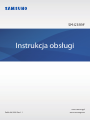 1
1
-
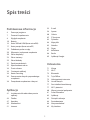 2
2
-
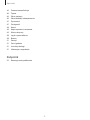 3
3
-
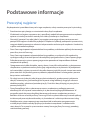 4
4
-
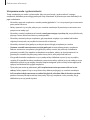 5
5
-
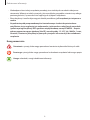 6
6
-
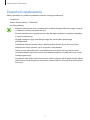 7
7
-
 8
8
-
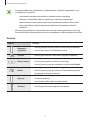 9
9
-
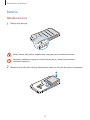 10
10
-
 11
11
-
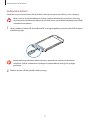 12
12
-
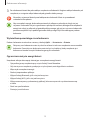 13
13
-
 14
14
-
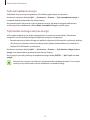 15
15
-
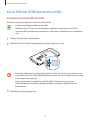 16
16
-
 17
17
-
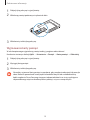 18
18
-
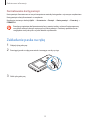 19
19
-
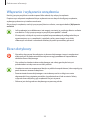 20
20
-
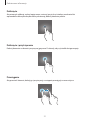 21
21
-
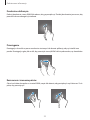 22
22
-
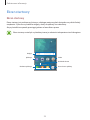 23
23
-
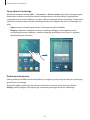 24
24
-
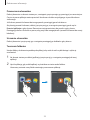 25
25
-
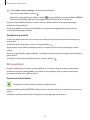 26
26
-
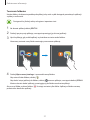 27
27
-
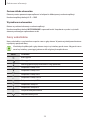 28
28
-
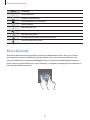 29
29
-
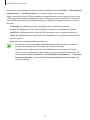 30
30
-
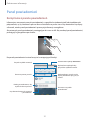 31
31
-
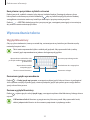 32
32
-
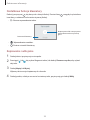 33
33
-
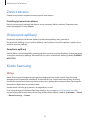 34
34
-
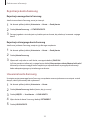 35
35
-
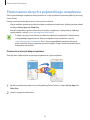 36
36
-
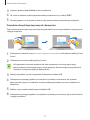 37
37
-
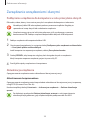 38
38
-
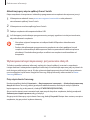 39
39
-
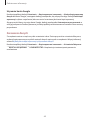 40
40
-
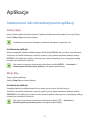 41
41
-
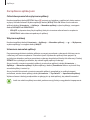 42
42
-
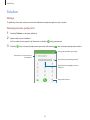 43
43
-
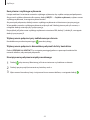 44
44
-
 45
45
-
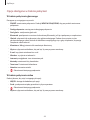 46
46
-
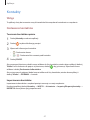 47
47
-
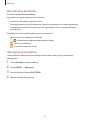 48
48
-
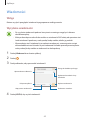 49
49
-
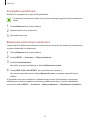 50
50
-
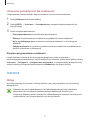 51
51
-
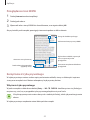 52
52
-
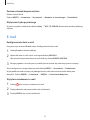 53
53
-
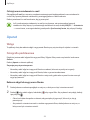 54
54
-
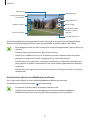 55
55
-
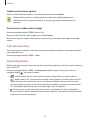 56
56
-
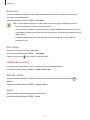 57
57
-
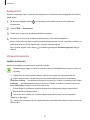 58
58
-
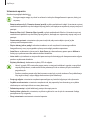 59
59
-
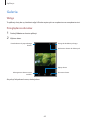 60
60
-
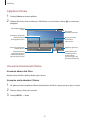 61
61
-
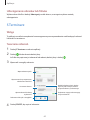 62
62
-
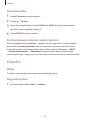 63
63
-
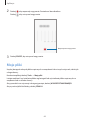 64
64
-
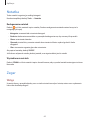 65
65
-
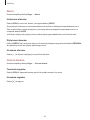 66
66
-
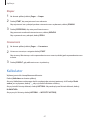 67
67
-
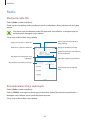 68
68
-
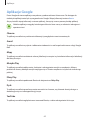 69
69
-
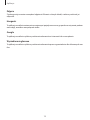 70
70
-
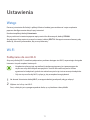 71
71
-
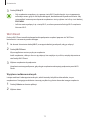 72
72
-
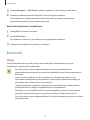 73
73
-
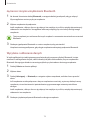 74
74
-
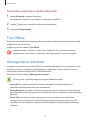 75
75
-
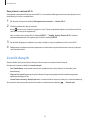 76
76
-
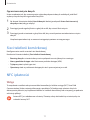 77
77
-
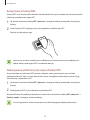 78
78
-
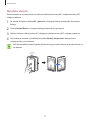 79
79
-
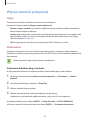 80
80
-
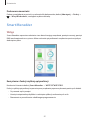 81
81
-
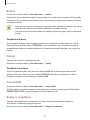 82
82
-
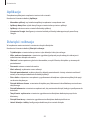 83
83
-
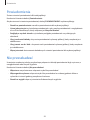 84
84
-
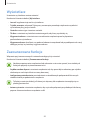 85
85
-
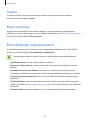 86
86
-
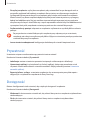 87
87
-
 88
88
-
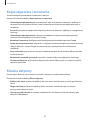 89
89
-
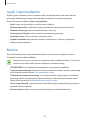 90
90
-
 91
91
-
 92
92
-
 93
93
-
 94
94
-
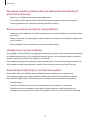 95
95
-
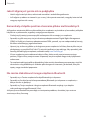 96
96
-
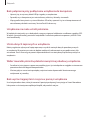 97
97
-
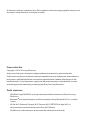 98
98
Samsung SM-G389F Instrukcja obsługi
- Kategoria
- Smartfony
- Typ
- Instrukcja obsługi
Powiązane artykuły
-
Samsung Galaxy Tab A (7.0, Wi-Fi) Instrukcja obsługi
-
Samsung SM-T285 Instrukcja obsługi
-
Samsung SM-T585 Instrukcja obsługi
-
Samsung SM-J320FN Instrukcja obsługi
-
Samsung SM-T585 Instrukcja obsługi
-
Samsung SM-T580 Instrukcja obsługi
-
Samsung SM-T580 Instrukcja obsługi
-
Samsung SM-G390F Instrukcja obsługi
-
Samsung SM-G390F Instrukcja obsługi
-
Samsung SM-G903F Instrukcja obsługi